サービス名から探す : マルウェア不正通信ブロックサービスに関するよくあるご質問
OCN モバイル ONE - Android:サイトにアクセスできない原因がマルウェア不正通信ブロックサービスによるものか確認したい
サイトにアクセスできない原因が、マルウェア不正通信ブロックサービスの通信遮断による可能性は低いと想定されますが、確認したい場合は以下の手順を参照し、一時的にサービスを解除してアクセスをお試しください。
設定方法
-
ホームまたはアプリ画面で[設定]をタップします。
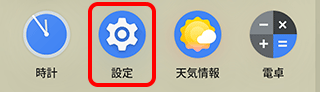
※ 本手順ではAndroid 16のGoogle Pixel 7aを使用しています。画面・アイコン・名称等は端末により異なります。
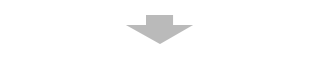
-
設定画面が表示されます。
[ネットワークとインターネット]をタップします。
※[SIMカードとモバイルネットワーク]などをタップする機種もあります。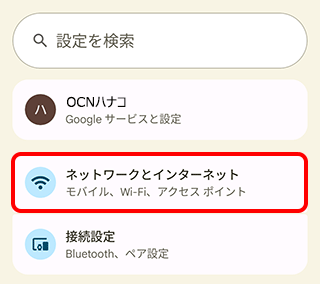
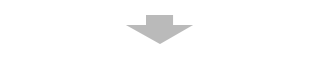
-
[ネットワークとインターネット]画面が表示されます。
[SIM]をタップします。
※[モバイル ネットワーク]などをタップする機種もあります。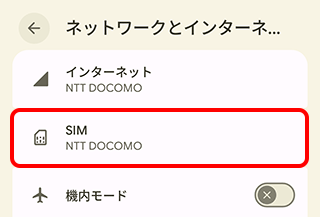
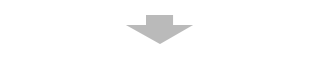
-
[SIM]画面が表示されます。
[NTT DOCOMO]をタップします。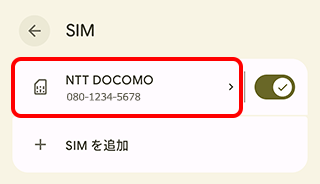
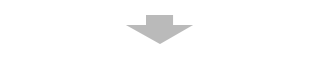
-
[NTT DOCOMO]画面が表示されます。
下にスクロールし、[アクセス ポイント名]をタップします。
※[詳細設定]をタップすると[アクセス ポイント名]が表示される機種もあります。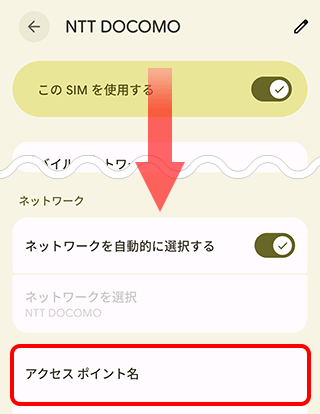
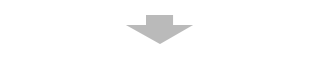
-
[APN]画面が表示されます。
OCN モバイル ONEのAPNをタップします。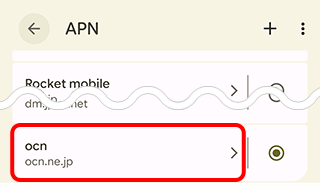
※ 本手順では、例として[ocn]というAPNの設定を変更しています。
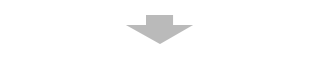
-
[アクセスポイントの編集]画面が表示されます。
[ユーザー名]をタップします。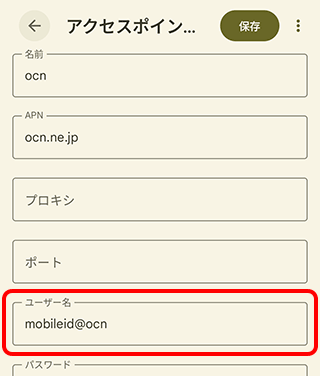
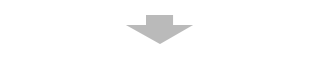
-
[ユーザー名]を mobileid@ocn から、mobileid@opo.ocn.ne.jp に書きかえます。

APNの[ユーザー名]にOCNの認証IDを設定していた場合
マルウェア不正通信ブロックサービスの適用を解除する場合、認証IDと認証パスワードをAPNのユーザー名とパスワードとして利用することはできません。
[ユーザー名]は mobileid@opo.ocn.ne.jp 、[パスワード]は mobile です。必ず変更してください。
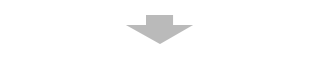
-
[ユーザー名]が書きかわっていることを確認し、[保存]をタップします。
※[ メニュー]や[その他]からなど、保存方法は機種により異なります。わからない場合は取扱説明書などでご確認ください。
メニュー]や[その他]からなど、保存方法は機種により異なります。わからない場合は取扱説明書などでご確認ください。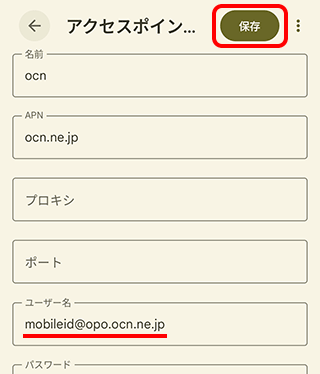
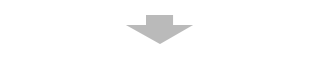
-
[APN]画面に戻ります。
以上でマルウェア不正通信ブロックサービスの解除設定は完了です。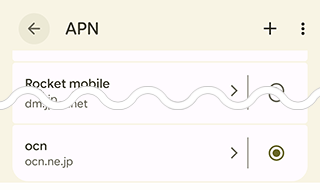
-
サイトへのアクセスをお試しください。
アクセスできない場合 マルウェア不正通信ブロックサービス以外の要因が考えられます。
アクセスできた場合 本サービスを解除した場合のみアクセスできるページは、悪意あるサイトの可能性があります。

本設定でサイトへアクセスできた場合
ウイルス対策ソフトをお使いの方はソフトのアップデートやウイルス情報の更新を実施してください。
ウイルス対策ソフトをご利用でない方や、現在のウイルス対策ソフトでご不安な方には、OCNが提供する「ウイルスバスター™ モバイル 月額版」や「ウイルスバスター クラウド™ 月額版」をおすすめいたします。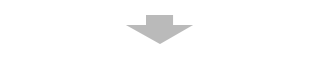
-
確認後は、安全・安心にインターネットをご利用いただくため、以下のリンクを参照して必ず設定を元に戻してください。
 アンケートにご協力をお願いします
アンケートにご協力をお願いします
「疑問・問題は解決しましたか?」
アンケート
お客さまサポートサイトへのご意見・ご要望をお聞かせください。
ご意見・ご要望がありましたら、ご自由にお書きください。
※ご意見・ご要望は、お客さまサポートサイトの改善に利用させていただきます。
※お問い合わせにはお答えできかねますので、個人情報の入力はご遠慮ください。
